Logic Pro X 프로젝트를 저장하는 방법
Logic Pro X에서 프로젝트를 생성하면 자동으로 저장됩니다. 프로젝트를 저장하는 방법과 관리 팁을 알아보세요.
단계 입력 키보드를 사용하면 한 번에 하나씩 음표를 입력할 수 있습니다. 기술적인 구절을 입력하는 데 약간의 도움이 필요하거나 두 손으로만 연주하는 것이 불가능한 키보드 연주자나 키보드가 아닌 연주자에게 좋습니다. 스텝 입력 키보드는 또한 파트 연주 방법을 배우지 않고도 악보에서 악보를 입력하는 데 적합합니다.
단계 입력 키보드로 음표를 입력하려면 MIDI 편집기에서 MIDI 영역을 열어야 합니다. 단계 입력 키보드를 사용하려면 다음 단계를 따르십시오.
편집하려는 MIDI 영역을 두 번 클릭합니다.
피아노 롤 편집기가 트랙 영역 하단에 열립니다.
창 → 단계 입력 키보드 표시를 선택하십시오(또는 Option-Command-K 누르기).
단계 입력 키보드가 나타납니다.
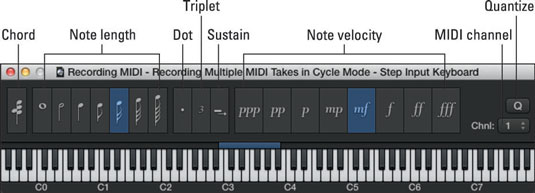
메모 입력을 시작하려는 위치에 재생 헤드를 놓습니다.
음표 길이 및 음표 벨로시티 아이콘을 클릭한 다음 입력하려는 키를 클릭합니다.
재생 헤드 위치에서 피아노 롤 편집기에 MIDI 음표 이벤트가 추가됩니다.
단계 입력 키보드에는 다음과 같은 고급 기능이 있습니다.
동일한 비트에 음표를 순차적으로 입력하려면 단계 입력 키보드의 왼쪽에 있는 코드 아이콘을 선택합니다.
첫 번째 음표를 만들려면 현재 선택한 음표 길이의 반을 클릭하여 점 아이콘을 선택합니다. 두 번째로 클릭하는 음표는 현재 선택한 음표 길이의 절반이 됩니다.
연주하는 다음 세 개의 음표를 삼중항의 일부로 만들려면 삼중항 아이콘을 선택합니다.
단계 입력 키보드에서 선택한 길이만큼 편집기에서 선택한 음표를 늘리려면 서스테인 아이콘을 선택합니다.
그리드에서 가장 가까운 눈금에 입력하는 다음 음을 스냅하려면 퀀타이즈 아이콘을 선택합니다.
다음으로 선택한 음표의 MIDI 채널을 정의하려면 MIDI 채널 드롭다운 메뉴에서 값을 선택합니다.
단계 입력 키보드는 벨로시티 값에 대해 기존 표기법을 사용합니다. ppp(16) pp(32), p(48), mp(64), mf(80), f(96), ff(112) 및 fff(127) .
Logic Pro X에서 프로젝트를 생성하면 자동으로 저장됩니다. 프로젝트를 저장하는 방법과 관리 팁을 알아보세요.
Logic Pro X에서 프로젝트를 내보내는 다양한 방법에 대해 알아보세요. 아티스트와 협업하거나 다른 소프트웨어에서 작업하기 위한 효과적인 방법을 제공합니다.
Logic Pro X에서 오디오 장치를 연결하고 설정하는 방법에 대해 알아보세요. 이 가이드는 다양한 입력 및 출력 장치와 대기 시간을 줄이는 방법을 제공합니다.
Logic Pro EXS24 샘플러는 오디오 파일을 재생하고 독창적인 사운드를 생성하는 데 유용합니다. 여기에서는 EXS24의 기능과 샘플 라이브러리 가져오는 방법을 알아봅니다.
Logic Pro X 프로젝트에서 작업할 때 아마도 많은 것을 시도하고, 믹스를 만들지 않는 녹음 테이크를 만들고, 기본적으로 올 때 있을 필요가 없는 많은 오디오 및 MIDI 데이터를 추가하게 될 것입니다. 프로젝트를 공유하거나 보관할 시간입니다. 프로젝트에 봄철 청소를 하는 방법을 알아보세요.
Logic Pro X는 단순한 오디오/MIDI 시퀀서가 아닙니다. 비디오를 가져오고 자신의 영화 점수를 추가할 수도 있습니다. Logic Pro X를 사용한 영화 및 TV 스코어링은 직관적이며 프로젝트에 영화를 추가하는 것이 간단하다는 것을 알게 될 것입니다. 프로젝트에 동영상 추가하기 […]를 통해 프로젝트에 QuickTime 동영상을 추가할 수 있습니다.
MIDI 장치에는 키보드, 드럼 패드, 기타 MIDI 시스템과 같은 대체 컨트롤러 등이 포함될 수 있습니다. Logic Pro로 음악을 만드는 데 MIDI 컨트롤러가 필요하지는 않지만 소프트웨어 악기를 연주할 수 있는 방법이 있다면 훨씬 더 재미있습니다. 그리고 훈련된 플레이어는 자신의 기술을 사용하여 음악을 입력할 수 있습니다. […]
Logic Pro 배열 및 편집의 대부분은 트랙 영역의 영역 작업으로 구성될 것입니다. 여기에서 영역 편집의 기본 사항을 확인할 수 있습니다. 영역 드래그, 이동 및 크기 조정 영역은 타임라인의 다른 위치로 드래그할 수 있습니다. 그들은 또한 완전히 다른 트랙으로 이동할 수 있으며 […]
프로젝트 샘플 속도를 설정하는 것은 오디오 녹음을 시작하기 전에 가장 먼저 해야 할 일 중 하나입니다. 프로젝트가 소프트웨어 악기와 MIDI로만 구성된 경우 언제든지 샘플 속도를 변경할 수 있습니다. 그러나 오디오가 프로젝트에 포함된 경우 샘플 속도를 변경하려면 오디오가 […]
트랙 영역의 둥근 사각형을 영역이라고 합니다. 영역을 오디오 및 MIDI 데이터에 대한 유연한 자리 표시자로 생각하십시오. 영역은 비어 있거나 콘텐츠 추가를 기다리거나 새 콘텐츠를 기록할 때 생성될 수 있습니다. 영역은 MIDI 및 오디오 데이터에 대한 참조입니다. 참조를 참조할 수도 있으므로 […]






